En esta guía, le mostraré cómo puede eliminar la pantalla verde de un video increíblemente rápido. Todo el proceso toma solo unos segundos después de que se instala el software que estoy a punto de ofrecer.
Siga los pasos a continuación para ver cómo se hace todo. También explicaré cómo puede agregar su propio fondo al video o elegir agregar otros efectos.

Todo el proceso debería tomar menos de una hora si tiene una conexión a Internet confiable para instalar el software.
Primeros pasos: instalación del software de edición de video gratuito
Para comenzar, debe instalar un software de edición de video. Para esta guía, sugeriréHitfilm expreso. Puedes descargarlo gratis desde su sitio web.
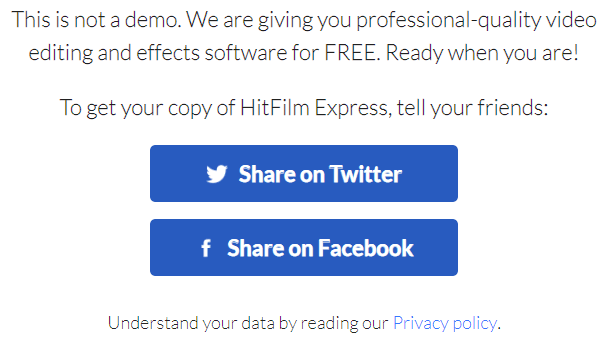
Todo el software es gratuito siempre que lo comparta en Facebook o Twitter. Puede eliminar el recurso compartido después de descargar el software. Después de descargar el software, es hora de comenzar. clickea enExpedienteen la esquina superior izquierda y haga clic enNuevo.
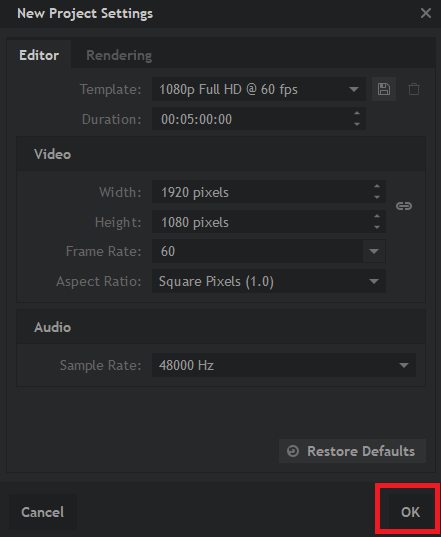
Puede seleccionar la configuración predeterminada, que debe ser 1080p Full HD a 60 fps. Una vez seleccionado, haga clic enOK. Si su video tiene otras dimensiones, no se preocupe, las dimensiones correctas se pueden aplicar automáticamente una vez que se agrega el video.
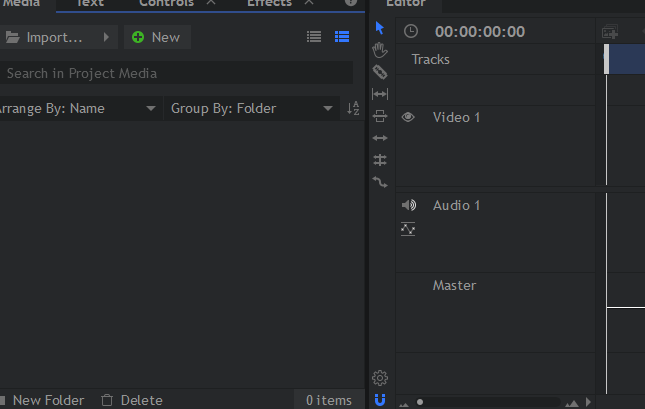
Después de seguir los pasos anteriores, estará en el editor. Las únicas partes a las que debe prestar atención por ahora son las pestañas de medios y editor en la parte inferior. La pestaña de medios es donde debe colocar su video de pantalla verde importado. La pestaña del editor funciona como una línea de tiempo y puede arrastrar y soltar archivos multimedia importados en ella.
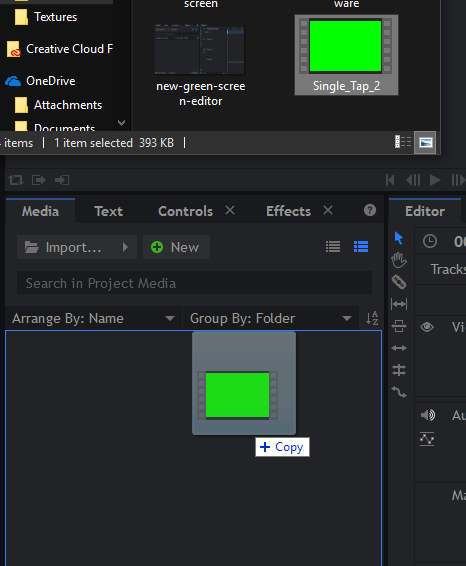
Entonces vamos a comenzar. Arrastra tu video de pantalla verde atarjeta multimediaen Hitfilm Express. Es simple: encuentre su video de pantalla verde en su PC, haga clic y arrástrelo a la tarjeta de medios.
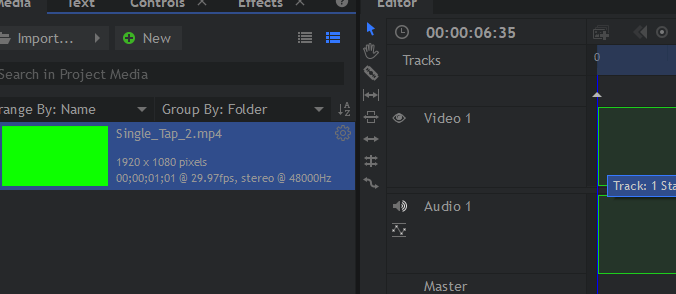
Luego arrastre el video de pantalla verde desde la pestaña Medios al archivoguía del editordentro de Hitfilm Express. Verá el contorno del clip en la línea de tiempo. Suelte el botón del mouse y el video se insertará en su línea de tiempo. Si la resolución de su video es diferente, aparecerá una ventana emergente, puede hacer clic enOKaqui.
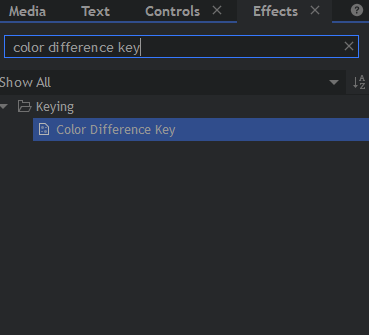
luego haga clicEfectospestaña en la ventana inferior izquierda. En la barra de búsqueda de esta nueva ventana, buscaclave de diferencia de color. A continuación, arrastre el texto de la clave de diferencia de color a suvideos musicalesen la línea de tiempo del editor.
Se eliminará la pantalla verde. Como regla general, el resultado final estará bien siempre que el video que usaste tenga buenas condiciones de iluminación.
Después de eliminar la pantalla verde, es hora de agregar un video de fondo. Si no necesita un fondo, omita este paso.
Cómo agregar un nuevo fondo a un video de pantalla verde
En primer lugar, debe tener una formación adecuada. Puede ser un video o una imagen. Idealmente, la resolución debe ser la misma que la del video de pantalla verde original para obtener los mejores resultados.
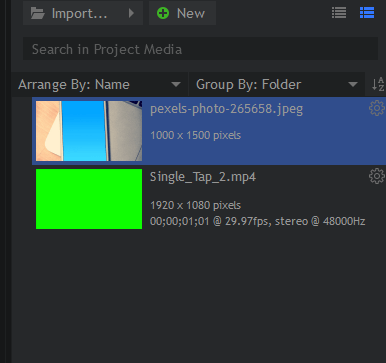
Una vez que tenga un fondo de pantalla adecuado, busque el archivo correspondiente en su PC y arrástrelo al archivotarjeta multimediaen Hitfilm Express, tal como lo hizo antes con el video de pantalla verde.
A continuación, es importante entender cómo funciona la línea de tiempo. Cuando agrega un nuevo clip o marco encima de otro, aparece sobre el video final. Deberá mover el fondo debajo del video de pantalla verde.
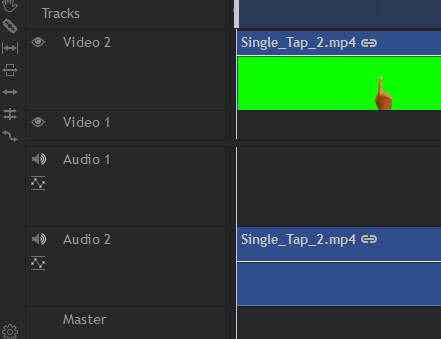
Para hacer esto, primero haga clic y arrastre el video de pantalla verde desde la línea de tiempo del editor y llévelo a la2 tragamonedas de video.
Con su video de pantalla verde ahora ocupando el video 2, puede hacer clic y arrastrar sus archivos multimedia de fondo al archivo1 ranura de vídeoen la línea de tiempo del editor.
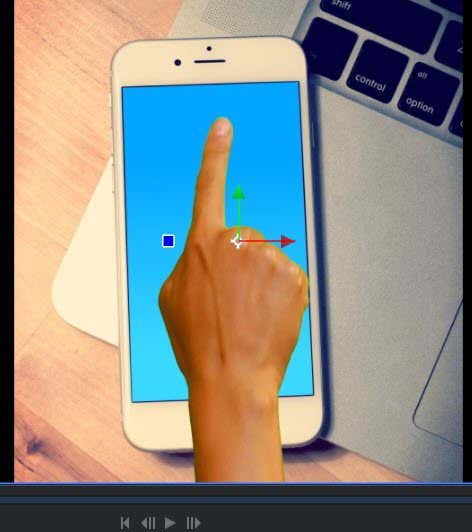
Una vez en el Video 1, puede usar las herramientas de reproducción en la esquina superior derecha para probar los resultados. Como puede ver en nuestro video de ejemplo, pudimos hacer que nuestro video de pantalla verde apareciera sobre el fondo.
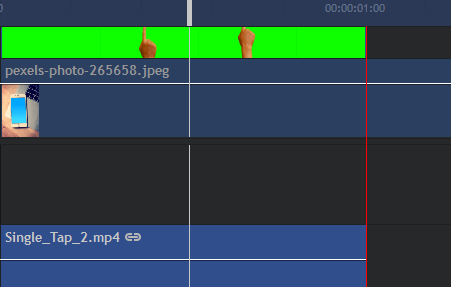
Puede volver a la línea de tiempo del editor y presionarcontrapara seleccionar la herramienta Sector. Esto le permitirá recortar el exceso de imágenes de fondo. Con la herramienta de recorte seleccionada, desplace el cursor sobre el borde del video de pantalla verde y haga clic para recortarlo.
Una vez que se corta el metraje sobrante, puede presionarVpara seleccionar la herramienta de selección. Ahora haga clic en el metraje sobrante en el lado derecho del corte. Ahora puedes presionarPara eliminarpara eliminarlo.
Termina tu video de pantalla verde exportando
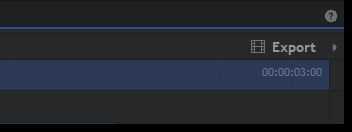
Cuando esté satisfecho con el resultado, puede exportarlo. Por el momento es solo un archivo de proyecto de Hitfilm. Para exportar su video, haga clic enExportaren el lado derecho de la pantalla, justo encima de la pestaña del editor. luego haga clicContenido.
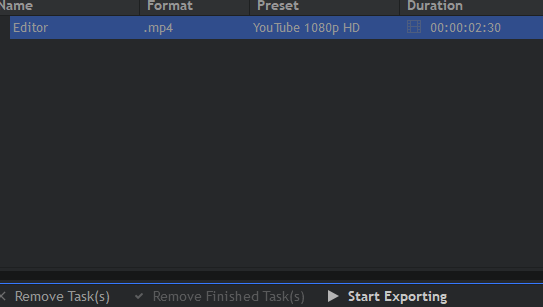
Esto lo llevará a la pantalla de exportación. clickea encomienza la exportaciónen la parte inferior de la pantalla. Su video ahora será exportado. El tiempo requerido dependerá de la duración del video y de la potencia del procesador. Cuando termine, escuchará el familiar sonido de advertencia de Windows. El icono de Hitfilm en la bandeja del sistema también se volverá naranja.

Puede volver a abrir Hitfilm y hacer clic en el enlace del campo Salida para ubicar el archivo en su computadora.
Resumen
Si lee hasta aquí, ahora debe saber cómo eliminar la pantalla verde del video y cómo agregar un fondo con software gratuito. Si tiene alguna pregunta sobre esta guía, deje un comentario a continuación y le responderé lo antes posible.
